De VLC 私たちはすでにたくさん話しました DesdeLinux、この記事では、ここですでに公開したヒントの多くをまとめ、また、VLC が提供する他の「追加」オプションについても説明しようとしています。なぜなら、今日 VLC が単なるマルチメディア プレーヤーではないことは秘密ではないからです。はるかに多いです。
1.ビデオをWebMに変換し、YouTubeにアップロードします
Windowsには、ビデオをある形式から別の形式に変換するための無限のツールがあります。Linuxにはいくつかありますが、ビデオの変換に関しては、私たちがやりたいことを実行するのに役立つツール、VLCが目の前にある場合があります。生活を楽にすることができます。 すでにPablo(Let's UseLinux)は、これを行う方法を説明しています。 ビデオをWebM形式に変換する(そしてYouTubeにアップロードする)方法
2.ビデオを他の形式に変換します
これは非常に明白なことですが、何も言わないで、むしろ言うのは良いことです。
ビデオを別の形式に変換する場合、手順はPabloの以前の投稿で説明した手順とほぼ同じですが、ここに残しておきます。
1. VLCを開き、を押します Ctrlキー+R 、このウィンドウが表示されます:
そこにボタンに行きます 追加… これを使用して、別の形式に変換するビデオを検索できます。 これを選択すると、変換オプションがアクティブになり、次のように表示されます。
つまり、プロファイルでは、変換する形式を指定できます。また、設定アイコンを使用して必要に応じてパラメータ(品質など)を変更することもできます。デフォルトで提供される形式は少なくありません。
次に、新しく変換されたファイルにボタンを使用するフォルダーを選択します 探る
3.VLCイコライザーを修正します
Cookieはすでに記事でこれについて教えてくれました: VLCの2つのヒント :
イコライザープリセットを閉じたり開いたりするときに変更しても、変更が保存されないことに気付いたかどうかはわかりません。 何をすべきか:
- IR情報 ツール»設定»すべて»オーディオ»フィルター»イコライザー
- どこが言う イコライザープリセット 使用するプリセットを選択します。どちらにも違いはありません。 ヘッドホン付きのものを入れました。
- En バンドゲイン 冗長性に見合う、各バンドのゲインに注意する必要があります。
- En グローバル利益 まあ、彼らがそこに置きたいものは何でも。
- 変更を保存して、アプリケーションを再起動します。
4.PulseAudioボリュームを変更できないようにします
私を悩ませているもう一つの小さな問題は音量です。 VLCから増やすと、PulseAudioでも増えますが、減らすと、PulseAudioは再び下げません、その息子...起こった人は私を理解するでしょう。
解決策はとても簡単です。
- IR情報 ツール»Preferences»オーディオ
- En モジュール サリダ 選択する Au出発ALSAを与えた.
- En デバイス 着る デフォルト。
- 保存して再起動します。
5.VLCから字幕をダウンロードします
VLSub拡張機能またはプラグインを使用して、字幕を自動的にダウンロードできます。 VLSubは自動的にOpenSubtitles.orgに接続し、もちろんスペイン語を含むいくつかの言語をサポートします。
それをインストールするには:
1. 圧縮されたVLSubをzip形式でダウンロードします
wget https://github.com/exebetche/vlsub/archive/master.zip
2. 解凍します:
unzip master.zip
3. vlsub-masterというフォルダーのファイルを$ HOME / .local / share / vlc / lua / extension /にコピーします(フォルダーが存在しない場合は作成します)
mkdir -p $ HOME / .local / share / vlc / lua / extension cp -R vlsub-master $ HOME / .local / share / vlc / lua / extension /
4. その後、VLCと出来上がりを再起動するために残り、次のオプションが表示されます。
このオプションは、yonkiesシリーズなどのサイトから、またはMediaFireなどから直接ダウンロードしているシリーズの新しい章の字幕をGoogleで検索する必要がないため、特に便利です。
6.VLCのYouTubeプレイリスト
Jlcmuxは、これについて記事ですでに正確に説明しています。 VLCのYoutubeプレイリスト。
魔法を実行するVLCプラグインをダウンロードします
フォルダを作成します / usr / share / vlc / lua /プレイリスト/
LUAファイルをダウンロードしたら、次のパスに移動またはコピーする必要があります。 / usr / share / vlc / lua /プレイリスト/ プラグインをすべてのユーザーに対して機能させたい場合、またはXNUMX人のユーザーに対してのみ機能させたい場合。 $ HOME / .local / share / vlc / lua /プレイリスト/
sudo cp archivo.lua /usr/share/vlc/lua/playlist/playlist.lua
ファイルをコピーしたら、プレーヤーを開いて次の場所に移動します。 中→ネットワークダンプを開く (Ctrl + Nキーの組み合わせ)そして、対応するフィールドに再生したいプレイリストのアドレスを入力します。 すべての最高はそれです リストをVLCプレイリストとして保存できます、これは、同じアドレスを何度もコピー/貼り付けする必要がないようにするためです。
7.AndroidからVLCを制御する
PabloのもうXNUMXつの優れたヒント(Linuxを使用しましょう) すでに記事に残しました:
1. Androidをインストールする VLC用リモート あなたのAndroidデバイス上。
2. ネットブックで、次のコマンドを使用してVLCを開きます。
vlc --extraintf = luahttp --fullscreen --qt-start-minimized
これにより、VLCをネットワーク(wifi)経由で制御できます。
VLCグラフィカルインターフェイスから同じ結果を得ることができます。
i. VLCを開いてから [ツール]> [設定]> [設定を表示] オプションを確認してください Todas.
II。 インターフェイス>メインインターフェイス オプションを選択します ウエブサイト e Luaパフォーマー.
3. VLCがリモートコントロールを受け入れるには、AndroidデバイスのIPをサポートされているIPのリストに追加する必要があります。
ターミナルを開いて実行します。
sudo ナノ /usr/share/vlc/lua/http/.hosts
AndroidデバイスのIPを追加し、変更を保存します。
5. 最後に、AndroidデバイスでAndroid VLC Remoteアプリを実行し、VLCサーバー(私の場合はネットブック)が正しく検出されることを確認します。
再生、一時停止、音量の上げ下げなどができるようになるだけではありません。 さらに、ソファでくつろぎながら、再生するファイルを選択したり、プレイリストを変更したりすることができます。
8. VLCを使用してデスクトップ(スクリーンキャスト)を記録します
これを実現するために、を押したときに表示されるオプションに再び依存します Ctrlキー+R しかし、タブ キャプチャデバイス:
そこで選択します キャプチャモード «デスクトップ»、前の画像のように表示されます。
次に、をクリックします 変換/保存 デスクトップから録画ビデオを保存するフォルダを尋ねられます。
そこにボタンに行きます スタート そして出来上がり、あなたはデスクトップを記録するでしょう。
9. VLCを使用して、インターネット経由でラジオ(Tunein)を聴きます
パブロ(再びLOL!) それについて投稿する.
1. をダウンロード zipファイル プラグインの公式ページから(個別のファイルをダウンロードしないでください)。
2. ダウンロードしたファイルを解凍します。
3. tunein.luaを〜/ .local / share / vlc / lua / sdにコピーします(必要に応じて、存在しないフォルダーを作成します)
4. radiotime.luaとstreamtheworld.luaを〜/ .local / share / vlc / lua /プレイリストにコピーします(必要に応じて、存在しないフォルダーを作成します)
5. ユーザー名を使用してTuneinにアクセスする場合(これは必須の手順ではありません):tunein.luaファイルのユーザー名とパスワードを変更します。 どこが言う:
local __username__ = "diegofn"
local __password__ = "password"
…アカウントの詳細を使用して、「diegofn」と「password」を置き換えます。
6. VLCを開き、[表示に移動]-[プレイリスト]に移動します。 アイテム«インターネット»を展開します。 TuneInRadioというアイテムが表示されます。
7. Tunein内のフォルダーをナビゲートするだけです。 インターネット接続速度によっては、プレイリストのダウンロードに数秒かかる場合があることに注意してください。
10.VLCで端末から音楽を聴く
この場合、Elavが 説明した これを達成する方法:
ターミナルを開いて、次のように配置します。
cvlc --extraintf ncurses /home/usuario/Musica/Album/*.mp3
この投稿を開始する画像でわかるように、アルバムで選択したすべての曲を見ることができます。 曲をスキップするには、キーを使用します N、戻るには、キー P.
11.終了!
さて、これはそれでした。
個人的には、VLCが現在Linux用の最も完全なマルチメディアプレーヤーであることは間違いありませんが、私は通常SMPlayerを使用しています(VLCよりも1秒速く開きますが、アプリケーションの速度については妄想的です)。
VLCに関する他のヒントを知っていますか? その記事はあなたにとって役に立ちましたか?
よろしく
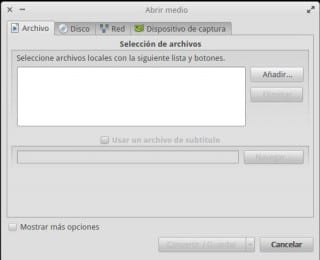
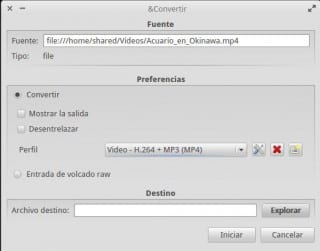
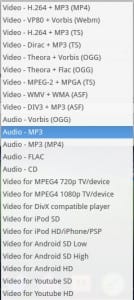
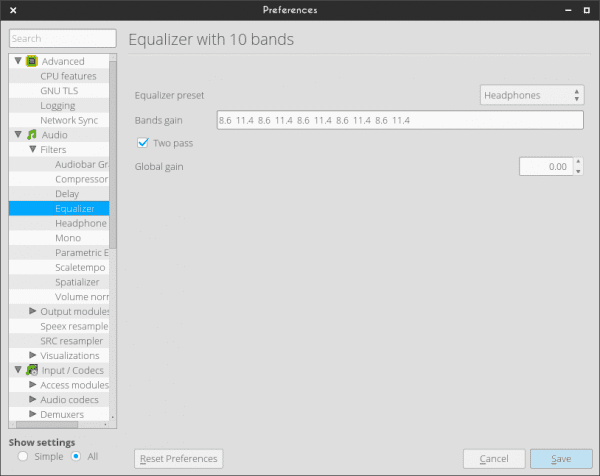
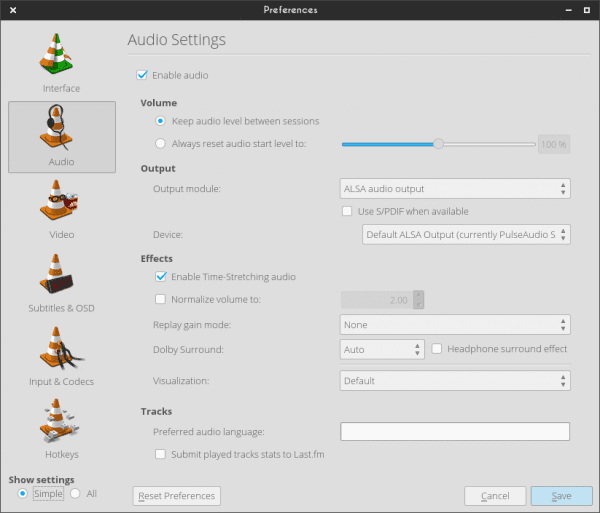

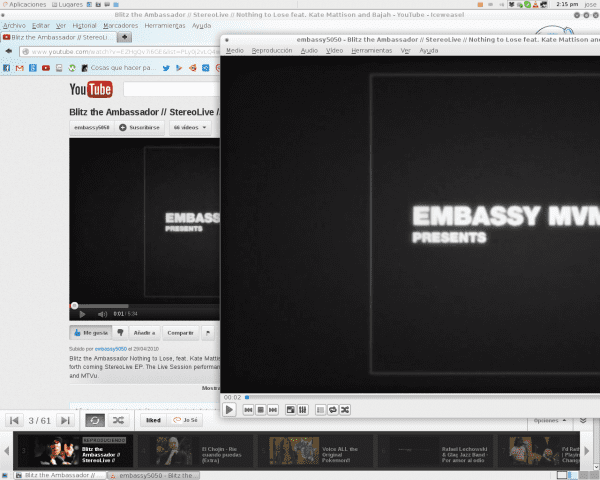


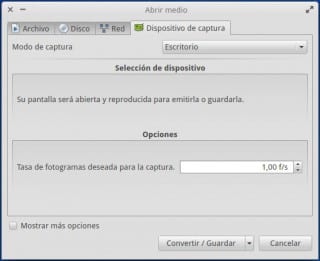

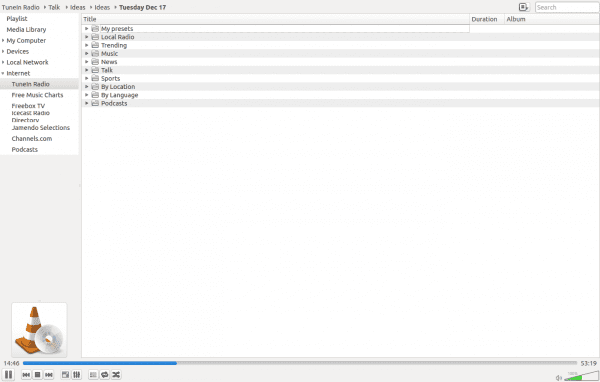
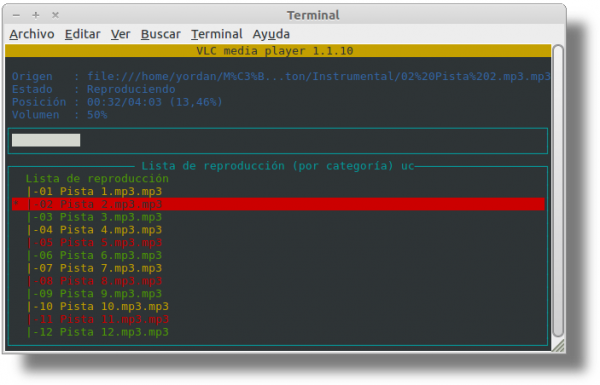
すばらしい[/バーンズ氏モード]
私が知らなかったいくつかのこと、それらは真珠のように私に来ました😉
すばらしいです!
ありがとう仲間😀
ものすごい記事..。
コメントありがとうございます、投稿は少し長いですが、それだけの価値があったと思います
EXCELENTE
真実はVLCの半分でもありませんでした
私が思うyoutubeプレイリストは素晴らしいです
情報をありがとう
非常に便利! 🙂
情報をありがとう、私が知らなかったいくつかの機能。
ご挨拶😀
非常に完全で実質的な記事。 ありがとうございました。
素晴らしいヒント! これからは字幕付きのものを使用します。
それらを共有していただきありがとうございます。
ご挨拶。
字幕のダウンロードに関しては、smplayerの方がはるかに優れています。 あなたがそれをたくさん使うならば、それはあなたに合っています。
素晴らしい記事、私はそれらすべてのvlc関数を知りませんでした、私はそれを再現するためだけに使用します..しかしこれで私はvlcをもっと大切にします..
よろしく
とても良い記事です。 VLCは、非常に優れているため、güindousまたはmacユーザーにとって基本的なアプリケーションのXNUMXつです。 これらのヒントは誰にとっても実用的です。
素晴らしい😀
素晴らしい記事です。VLCで多くのことを処理していることを示しています。私は気にせず、スポットや調整されていないオーディオやビデオと同様に、mkvとrmvbのビデオがカットされているので相談する機会があります。
データとして、私はSMplayerで試してみましたが、無料のドライバーとプロプライエタリのドライバーだけでなく、すべてがうまくいきました。 よろしくお願いします。
vlcには多くの機能がありますが、ビデオ再生に関してはmplayer2とmpvの方が優れています(vlcは何らかの理由でmkvに問題があります)
情報をありがとう、インターネットを検索して、どうやら私だけがVLCのMKVに問題を抱えているわけではありません。
ご挨拶。
YouTubeリストは新しいものですが、プラグインを使用せずに動画を再生できることがわかっている場合は、[ネットワークダンプを開く]オプションを選択してください
よろしく
単純なメディアプレーヤーでできることすべてを考慮しているわけではありません。
拍手、拍手、拍手…素晴らしい! 🙂
抱擁! ポール。
非常に良い!
私はこれらの便利なプラグインを知りませんでした!
これは、テレビチューナーでビデオを見る必要があるように思えます。もちろん、インストールされているときにpvrで実行できるuanがある場合は、それを認識し、ビデオを表示またはキャプチャできます。
乾杯!。
私が最近試したもの、それが有用かどうかはわかりませんが、これはおそらくAndroidのコントロールと組み合わせて好奇心が強いです http://totaki.com/poesiabinaria/2013/12/stream-de-lo-que-se-oye-por-nuestros-altavoces-con-vlc-y-pulseaudio/
エニグマ、グレゴリオ聖歌、ティエスト、アーミン・ヴァン・ブーレンのアルバムがあります…トラックとトラックの間に一時停止がないのが特徴です。 問題は、VLCにその機能を尊重させるにはどうすればよいですか? あるトラックから別のトラックに移動すると、ジャンプが聞こえることがあります(これが、私がVLCに完全に切り替えていない理由です)。
真実は私がVLCを愛しているということです。 Linuxディストリビューションを試すときに最初にインストールするのは...誰かが答えを持っているかどうかを確認するために質問したいのですが、再生が終了したときにPCの電源を切るオプションはありますか? そうでない場合、このオプションを備えたLinuxプレーヤーはありますか?
ご挨拶、おめでとう、そしてメリークリスマス!
非常に良い記事で、非常によく説明されています。vlcがこれほど多くの遊びをしているとは思いもしませんでした。 DLNAをサポートする機能もありますか?
おめでとうございます、ありがとうございました。
私はVLCをビデオ、オーディオ、およびシャウトキャストなどのラジオプレーヤーとして使用しています。
コンソールと字幕で..ハム!!
こんにちは、その記事は素晴らしいです。また、私が知らなかったことがいくつかあり、私が最も気に入ったのは、字幕😀と私が試したvlcセルのコントロールでした。
よろしく
VLCに欠けているのは、iTunesに少し近づくためのオンラインストアだけです。